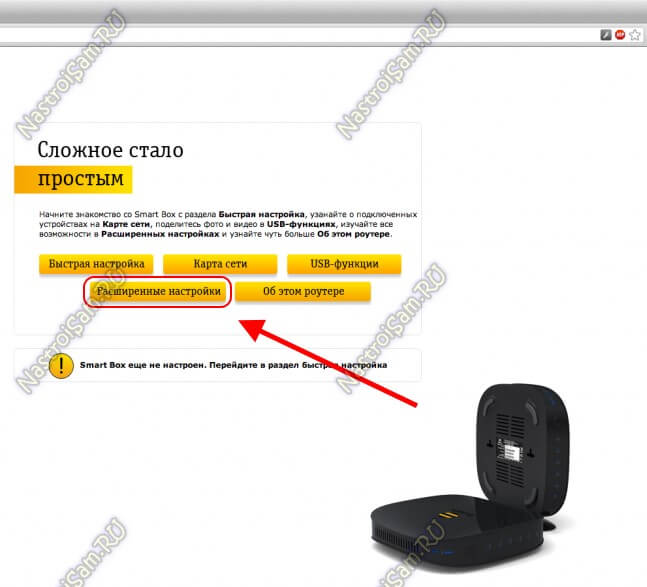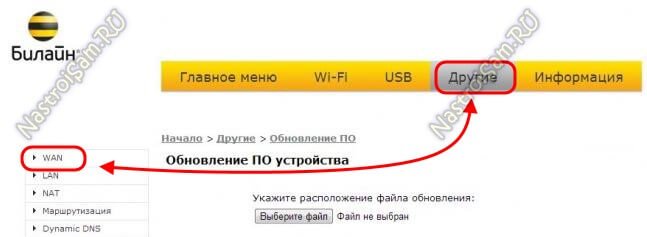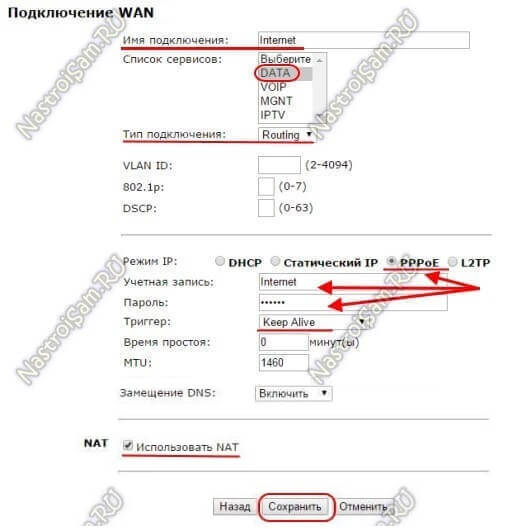Смарт Бокс (Smart Box) от Билайн это весьма производительный в аппаратном плане маршрутизатор с очень неплохим функционалом. У него был ряд незначительных багов, которые позже решились обновлением прошивки. На сегодняшний день особых проблем со Смартбоксами нет, работают стабильно. Но вот со временем пользователи стали задавать вопросы — как можно настроить Smart Box под других провайдеров — МТС, Ростелеком, Дом.ру, ТТК и прочих.
Настройки роутера
Подключите кабель, который вам провели в квартиру наши монтажники в порт WAN, а компьютер подключите в любой из LAN портов.

Откройте браузер и введите в адресную строку 192.168.1.1.

Роутер предложит вам ввести имя пользователя и пароль.

Под обычным доступом с правами админа — admin/admin — вам доступно только DHCP+L2TP. А вот чтобы настроить PPPoE, Динамический или Статический IP, Вам нужно зайти под суперюзером — логин SuperUser, пароль Beeline$martB0x.
Внимание! В последних версиях прошивки роутера СмартБокс для суперюзера надо использовать в качестве пароля серийный номер устройства. Он указан в наклейке, на задней части корпуса, под штрих кодом.
В меню выбираем пункт «Расширенные настройки»

Теперь надо зайти в раздел «Другие» -> «WAN»:

В этом разделе вы увидите существующие на роутере подключения.
Вы можете удалить существующее WAN-соединение и создать заново, либо отредактировать существующее:

Для Интернет подключения тип сервиса — «DATA», тип подключения — «Routing».
Для цифрового телевидения — IPTV, SIP-телефония — VOIP. Тип подключения чаще всего bridge.
Отдельно отметим, что при необходимости, для каждого подключения можно указать тег VLAN ID и приоритет трафика по 802.1p.
В качестве примера, рассмотрим настройку PPPoE на Смарт Боксе для Ростелеком, ТТК или Дом.ru. В этом случае в строке «Режим IP» ставим флажок «PPPoE».
Ниже вводим логин и пароль на доступ, выданные вам провайдером.
Триггер оставляем в значении Keep Alive для постоянного поддержания соединения активным. MTU так же оставляем по умолчанию 1460.
Обязательно проверьте чтобы стояла галочка «Использовать NAT» и нажимаем кнопку «Сохранить».
В случае, если ваш провайдер использует IPoE соединение (Dynamic или Static IP), то там ещё проще. В случае динамического IP можно просто выбрать этот тип и нажать кнопку «Сохранить». В 99% случаев это достаточно.
Если адрес статический — то нужно прописать его и все те данные, что выдал вам провайдер и применить настройки.
Никаких сложностей у вас возникнуть не должно. Успехов в настройке!
Еще не выбрали какого провайдера подключить? Выбирайте домашний интернет с нашей помощью бесплатно!
Проверить возможность подключения интернета по адресу
Интернет в дом — мы работаем с лучшими интернет-провайдерами в России!
© «Интернет в дом» — ваш помощник в подключении к интернет и ТВ в России. 2009 — 2023 г.
Подключаем домашний интернет и телевидение с 2009 года по всей России. Мы являемся официальным партнёром всех крупных провайдеров в России. Вы не платите никаких комиссий за наши услуги, а бонусом получаете экономию своего времени!
Политика конфиденциальности. Пользовательское соглашение. Политика обработки cookies. Отписаться от получения информационных рассылок от данного ресурса можно на странице.
Подключи самый горячий тариф в своем доме!
Наш специалист свяжется с Вами в ближайшее время!
Мы позвоним Вам в течение нескольких минут на номер *.
Чтобы изменить введенные данные по заявке, вы можете отправить заявку еще раз.
Подпишись на нас Вконтакте
Будь в курсе акций и бонусов
Куда требуется подключение?
Для подключения услуг в офис воспользуйтесь формой заявки юридического лица
Куда требуется подключение?
Для подключения услуг в офис воспользуйтесь формой заявки юридического лица
Ваша заявка успешно отправлена!
Мы позвоним Вам в течение нескольких минут на номер * с ответом о возможности подключения.
1. Вам позвонит менеджер, чтобы уточнить удобную дату и время визита монтажника.
2. Монтажник привезет договор, проведет кабель и настроит оборудование.
Чтобы изменить введенные данные по заявке, вы можете отправить заявку еще раз.
Подпишись на нас Вконтакте
Будь в курсе акций и бонусов
Какое подключение вас интересует?
Для подключения услуг в офис воспользуйтесь формой заявки юридического лица
Ваш запрос на проверку технической возможности успешно отправлен!
Пожалуйста, ожидайте звонка нашего специалиста.
Мы позвоним Вам в течение нескольких минут на номер *.
Если вы неправильно ввели номер своего телефона, пожалуйста, отправьте заказ еще раз с верным номером.
Подпишись на нас Вконтакте
Будь в курсе акций и бонусов
Какое подключение вас интересует?
Для подключения услуг в офис воспользуйтесь формой заявки юридического лица
Заказ обратного звонка успешно отправлен!
Пожалуйста, ожидайте звонка нашего специалиста.
Мы позвоним Вам в течение нескольких минут на номер *.
Если вы неправильно ввели номер своего телефона, пожалуйста, отправьте заказ еще раз с верным номером.
Подпишись на нас Вконтакте
Будь в курсе акций и бонусов
Для получения консультации, по подключению
закажите обратный звонок
Для получения помощи существующим абонентам, пожалуйста, позвоните по номеру технической поддержки вашего провайдера.
(Есть в договоре)
К сожалению, мы не определили ваш населенный пункт.
Пожалуйста, проверьте доступность сети с помощью нашего специалиста через форму связи
Ваше обращение успешно отправлено!
Вам позвонит специалист по найму.
Чтобы изменить введенные данные по обращению, вы можете отправить данные еще раз.
Как подключить роутер Билайн к другому интернет-провайдеру: инструкция и советы
На чтение 4 мин Опубликовано Обновлено
Роутер является неотъемлемой частью домашней сети и обеспечивает подключение устройств к Интернету. Если у вас на руках роутер Билайн и вы хотите использовать его с другим провайдером, то вам потребуется произвести несколько настроек. В этой статье мы рассмотрим подробную инструкцию о том, как правильно настроить роутер Билайн для работы с другими провайдерами.
Первым шагом будет подключение роутера Билайн к вашему компьютеру с помощью сетевого кабеля. Затем вы должны открыть веб-браузер и ввести в адресной строке IP-адрес роутера. Обычно это 192.168.1.1 или 192.168.0.1. После ввода IP-адреса, нажмите клавишу «Enter», чтобы открыть страницу настройки роутера.
На открывшейся странице вам потребуется ввести логин и пароль. Эти данные обычно указаны на задней панели роутера. Если вы их не нашли, то обратитесь к документации или свяжитесь с технической поддержкой провайдера. После успешной авторизации вы окажетесь на главной странице настроек роутера.
Содержание
- Как выбрать роутер Билайн для работы с другими провайдерами?
- Как подключить роутер Билайн к провайдеру?
- Шаги по настройке роутера Билайн для работы с другими провайдерами
Как выбрать роутер Билайн для работы с другими провайдерами?
Если вы планируете использовать роутер Билайн с другим провайдером, важно выбрать подходящую модель устройства. При выборе роутера Билайн для работы с разными провайдерами следует обратить внимание на следующие параметры:
- Совместимость с технологией подключения провайдера – узнайте, какой тип подключения использует выбранный провайдер (например, ADSL, VDSL, кабельное подключение). Убедитесь, что выбранный роутер Билайн поддерживает эту технологию.
- Поддержка нужных протоколов и стандартов – провайдеры могут использовать разные протоколы для передачи данных. Убедитесь, что роутер Билайн поддерживает необходимые протоколы (например, PPPoE, IPoE)
- Скорость передачи данных – проверьте максимальную скорость передачи данных, которую может обеспечить выбранный роутер Билайн. Убедитесь, что она соответствует требованиям вашего провайдера.
- Наличие LAN-портов – убедитесь, что роутер Билайн имеет достаточное количество LAN-портов для подключения всех устройств, которые вы хотите подключить к сети.
- Беспроводные возможности – если вам нужно использовать беспроводное подключение к интернету, убедитесь, что выбранный роутер Билайн поддерживает нужные стандарты Wi-Fi и обеспечивает необходимую скорость и радиус действия.
- Дополнительные функции – некоторые роутеры Билайн могут иметь дополнительные функции, такие как поддержка VoIP, USB-порты для подключения внешних устройств и т. д. Убедитесь, что выбранный роутер имеет необходимые функции для вашего использования.
При выборе роутера Билайн для работы с другими провайдерами рекомендуется обратиться к специалистам или консультантам в магазине или провайдеру для получения более подробной информации и рекомендаций.
Как подключить роутер Билайн к провайдеру?
Подключение роутера Билайн к провайдеру может понадобиться в случае, если вы хотите использовать роутер от одного оператора с услугами другого провайдера. Чтобы осуществить это подключение, следуйте инструкциям:
- Включите роутер Билайн и подключите его к компьютеру с помощью кабеля Ethernet.
- Откройте веб-браузер и в адресной строке введите IP-адрес роутера Билайн. Обычно это 192.168.1.1 или 192.168.0.1. Нажмите «Enter».
- В открывшемся окне введите логин и пароль для доступа к настройкам роутера. Если вы не внесли изменения в настройки по умолчанию, используйте стандартные данные: логин — admin, пароль — admin.
- После успешного входа вам будет доступен интерфейс настройки роутера.
- Настройте параметры подключения к провайдеру. Для этого вам понадобится получить от своего провайдера следующие данные:
- IP-адрес провайдера;
- Шлюз по умолчанию;
- Маску подсети;
- DNS-серверы.
- В меню настройки роутера найдите раздел «WAN» или «Доступ в Интернет». В этом разделе укажите полученные от провайдера данные.
- Сохраните настройки и перезагрузите роутер.
После завершения всех этих действий ваш роутер Билайн будет подключен к провайдеру и готов к использованию с услугами выбранного оператора.
Шаги по настройке роутера Билайн для работы с другими провайдерами
Для использования роутера Билайн с другими провайдерами, следуйте следующим шагам:
|
Шаг 1: |
Подключите роутер Билайн к компьютеру с помощью сетевого кабеля. |
|
Шаг 2: |
Откройте веб-браузер и введите адрес IP роутера в строке адреса. Обычно адрес IP роутера Билайн — 192.168.1.1. Нажмите Enter. |
|
Шаг 3: |
Введите логин и пароль администратора для доступа к настройкам роутера. Если ранее вы не меняли эти данные, логин может быть «admin», а пароль может быть «password». Если эти данные не подходят, обратитесь к документации роутера для получения информации о логине и пароле администратора. |
|
Шаг 4: |
Найдите в настройках роутера раздел, связанный с подключением к провайдеру интернета. В этом разделе вы должны сможете выбрать тип соединения (например, PPPoE, DHCP или статический IP). Указывайте соответствующие данные, предоставленные вашим новым провайдером. Нажмите кнопку «Применить» для сохранения изменений. |
|
Шаг 5: |
После применения новых настроек, роутер Билайн будет работать с новым провайдером интернета. Проверьте подключение, открыв веб-браузер и проверив доступ к веб-сайтам. |
Появление беспроводных многофункциональных роутеров Смарт Бокс (Smart Box) от Билайн в конце 2013 года активно обсуждалось на форумах и блогах. Действительно, это весьма производительный в аппаратном плане маршрутизатор с очень неплохим функционалом. У него был ряд детских болезней, которые позже решились обновлением прошивки. На сегодняшний день особых проблем со Смартбоксами нет, работают стабильно. Но вот со временем пользователи стали задавать вопросы — как можно настроить Smart Box для других провайдеров, отличных по типу доступа — Ростелеком, Дом.ру, ТТК и т.п. Зачем это надо? Да просто люди в силу разных причин отключившись от Билайн, не хотят тратить лишние деньги на новый роутер, потому и ищут способ перенастроить уже имеющийся на нового оператора связи.
Под обычным доступом с правами админа — admin/admin — вам доступно только DHCP+L2TP. А вот чтобы настроить PPPoE, Динамический или Статический IP, Вам нужно зайти под суперюзером — логин SuperUser, пароль Beeline$martB0x.
Внимание! В последних версиях прошишки роутера СмартБокс для суперюзера надо использовать в качестве пароля серийный номер устройства. Он указан в наклейке, на задней части корпуса, под штрих кодом.
В меню выбираем пункт «Расширенные настройки»:
Теперь надо зайти в раздел Другие -> WAN:
В этом разделе Вы увидите существующие на роутере подключения. Вы можете удались существующее WAN-соединение и создать заново, либо отредактировать существующее:
Для Интернет подключения тип сервиса — «DATA», тип подключения — «Routing».
Соответственно для цифрового телевидения — IPTV, SIP-телефония — VOIP. Тип подключения чаще всего bridge.
Отдельно хочу отметить, что при необходимости, для каждого подключения можно указать тег VLAN ID и приоритет трафика по 802.1p.
В качестве примера, я рассмотрю настройку PPPoE на Смарт Бокс для Ростелеком, ТТК или Дом.ру. В этом случае в строке «Режим IP» ставим флажок «PPPoE».
Ниже вводим логин и пароль на доступ, выданные Вам провайдером.
Триггер оставляем в значении Keep Alive для постоянного поддержания соединения активным. MTU так же оставляем по-умолчанию 1460.
Обязательно проверьте чтобы стояла галочка «Использовать NAT» и нажимаем кнопку «Сохранить».
В случае, если Ваш оператор связи использует IPoE соединение (Dynamic или Static IP), то там ещё проще. В случае Динамического IP можно просто выбрать тип «DCHP» и нажать кнопку «Сохранить». В 99% случаев это достаточно.
Если же адрес статический — то нужно прописать его и все те данные, что Выдал Вам провайдер и применить настройки.
На мой взгляд никаких сложностей у Вас возникнуть не должно. Удачи!
Надежное подключение к Интернету сегодня является необходимостью для многих пользователей. Один из популярных провайдеров в России — «Билайн» — предлагает широкий спектр услуг связи, включая высокоскоростной доступ к сети. Однако, возможно, вы хотите использовать свой роутер вместо предоставленного провайдером. В этой статье мы расскажем вам, как настроить роутер «Билайн» с другими провайдерами.
Первым шагом в настройке роутера «Билайн» с другими провайдерами является подключение вашего нового роутера к сети «Билайн». Для этого вам понадобятся сетевой кабель и порт Ethernet на вашем роутере. Постарайтесь использовать оригинальный кабель, предоставленный провайдером, для обеспечения максимальной совместимости и стабильности подключения.
Обратите внимание, что настройки роутера «Билайн» могут варьироваться в зависимости от модели роутера и используемой операционной системы. Поэтому важно следовать инструкциям, предоставленным производителем вашего роутера, а также уточнить информацию у вашего провайдера.
Когда у вас есть все необходимое, подключите новый роутер к сети «Билайн» следующим образом: вставьте один конец сетевого кабеля в Ethernet-порт на задней панели роутера «Билайн», а другой конец подключите к порту WAN (обычно помечен как «Internet») на задней панели вашего нового роутера. Убедитесь, что кабель надежно подключен.
Содержание
- Подключение роутера Билайн к другому провайдеру: подготовка
- Выбор подходящего роутера для использования с Билайн
- б. Получение необходимых настроек от другого провайдера
Подключение роутера Билайн к другому провайдеру: подготовка
Перед тем, как начать настройку роутера Билайн с другими провайдерами, необходимо выполнить несколько подготовительных действий.
Во-первых, убедитесь в наличии всех необходимых компонентов. Для подключения роутера Билайн к другому провайдеру вам понадобятся следующие элементы:
- Роутер Билайн
- Инструкция по настройке роутера
- Кабель Ethernet для подключения роутера к компьютеру или модему
- Модем или доступ к интернет-соединению
Если у вас есть все необходимое, вы можете приступить к настройке роутера Билайн с другим провайдером.
Во-вторых, перед подключением роутера к другому провайдеру, обязательно ознакомьтесь с инструкцией по настройке роутера. В инструкции вы найдете подробное описание шагов для настройки и подключения роутера Билайн к другому провайдеру.
Помимо инструкции, полезно ознакомиться с документацией другого провайдера, чтобы быть в курсе особенностей и требований его работы.
Грамотная подготовка перед настройкой роутера Билайн с другим провайдером поможет вам избежать ошибок и упростить процесс подключения.
Выбор подходящего роутера для использования с Билайн
При выборе роутера для использования с провайдером «Билайн», следует учитывать несколько важных факторов. Во-первых, убедитесь, что роутер поддерживает все необходимые технологии и протоколы, используемые «Билайн».
Во-вторых, обратите внимание на спецификации роутера, чтобы удостовериться, что он соответствует вашим потребностям по скорости и покрытию. Учтите также, что у провайдера «Билайн» могут быть специфические требования к роутеру, и не все модели могут быть совместимы.
Также обратите внимание на поддержку функций безопасности, таких как фаерволы, VPN и защита от взлома. Эти функции могут быть важными для обеспечения безопасного интернет-соединения.
Наконец, рассмотрите вариант приобретения роутера от самого провайдера «Билайн». Это может быть наиболее удобным вариантом, поскольку такой роутер будет настроен и готов к использованию с вашим подключением.
б. Получение необходимых настроек от другого провайдера
Если вы решили использовать роутер от другого провайдера с сетью Билайн, вам понадобятся специфические настройки от вашего нового провайдера. Чтобы получить эти настройки, следуйте инструкциям ниже:
1. Заранее позаботьтесь о контакте с вашим новым провайдером.
Свяжитесь с представителем провайдера и уточните, какие конкретно настройки вам потребуются. Они могут предоставить вам необходимые данные по телефону, по электронной почте или в личном кабинете на их сайте.
2. Соберите следующую информацию:
Вам потребуются следующие настройки от вашего нового провайдера:
- Название сети (SSID) — это имя вашей беспроводной сети.
- Пароль для беспроводной сети — это пароль, позволяющий подключаться к вашей сети.
- Тип шифрования — это метод защиты вашей беспроводной сети. Например, WPA2 или WEP.
- IP-адрес роутера — это уникальный идентификатор вашего роутера в сети провайдера.
- Маска подсети — это специальный код, используемый для определения диапазона IP-адресов вашей сети.
- Шлюз по умолчанию — это IP-адрес, к которому будет направлен весь сетевой трафик из вашей сети.
- DNS-серверы — это серверы, отвечающие за перевод доменных имен в IP-адреса.
3. Внесите полученные настройки в роутер Билайн.
После получения всех необходимых настроек от провайдера, вам нужно внести их в настройки вашего роутера Билайн. Для этого:
- Подключитесь к роутеру через браузер, введя IP-адрес роутера в строке адреса. Обычно это 192.168.0.1 или 192.168.1.1.
- Войдите в настройки роутера, используя логин и пароль, указанный на задней панели роутера.
- Перейдите в раздел «Беспроводная сеть» или «Wireless» (название может отличаться в зависимости от модели роутера).
- Внесите полученные от провайдера настройки в соответствующие поля. Укажите название сети (SSID), пароль для беспроводной сети и выберите тип шифрования.
- Перейдите в раздел «Сеть» или «Network» и внесите полученные от провайдера IP-адрес роутера, маску подсети, шлюз по умолчанию и DNS-серверы в соответствующие поля.
- Сохраните изменения и перезагрузите роутер.
После внесения всех необходимых настроек от вашего нового провайдера в роутер Билайн, вы сможете использовать его с вашим новым интернет-провайдером.
Роутер Билайн — это сетевое устройство, которое позволяет подключать несколько устройств к интернету одновременно. Он предоставляет возможность создания домашней сети, а также обеспечивает безопасность и стабильное соединение.
Что делать, если вы решили поменять провайдера, но у вас остался роутер от Билайн? В этой статье мы расскажем вам, как настроить роутер Билайн для использования с другими провайдерами.
Первым шагом является подключение роутера к вашему компьютеру с помощью сетевого кабеля. Затем вам нужно открыть веб-браузер и ввести IP-адрес роутера (обычно это 192.168.1.1 или 192.168.0.1).
После того, как вы войдете в настройки роутера, вам нужно будет ввести логин и пароль (обычно это admin/admin). Затем перейдите в раздел «Настройки соединения» или «Интернет», где вы сможете указать параметры, предоставленные вашим новым провайдером.
Обратите внимание: каждый провайдер имеет свои особенности и требования к настройкам роутера. Поэтому, для получения подробной информации обратитесь к технической поддержке вашего нового провайдера.
Выполнив все необходимые настройки, сохраните изменения и перезагрузите роутер. Теперь ваш роутер Билайн готов к использованию с другим провайдером! Вы сможете наслаждаться стабильным интернет-соединением и быстрым доступом в сеть.
Содержание
- Как использовать роутер Билайн с другими провайдерами
- Проверка совместимости
- Получение доступа к настройкам роутера
- Установка новых настроек провайдера
- Подключение к провайдеру
- Проверка скорости и стабильности соединения
- Решение проблем соединения
- Рекомендации и советы
Как использовать роутер Билайн с другими провайдерами
Роутер Билайн, по умолчанию, настроен для работы только с сетью данного провайдера. Однако, существует возможность использовать его с другими провайдерами, для этого потребуется выполнить следующие шаги:
- Соедините компьютер с роутером Билайн с помощью Ethernet-кабеля.
- Откройте веб-браузер и введите IP-адрес роутера Билайн в адресной строке. Обычно это 192.168.1.1 или 192.168.0.1. Нажмите Enter.
- В открывшемся окне авторизации введите логин и пароль администратора роутера Билайн. Если вы не изменили их ранее, то стандартные данные для входа можно найти на задней панели роутера.
- После успешной авторизации, найдите раздел настроек подключения к интернету.
- В этом разделе выберите опцию «Модифицировать настройки сети» или «Изменить тип подключения».
- Выберите тип подключения, соответствующий провайдеру, с которым вы хотите использовать роутер Билайн. Обычно это PPPoE.
- Введите логин и пароль, предоставленные вашим провайдером, в соответствующие поля.
- Сохраните изменения и перезагрузите роутер Билайн.
- После перезагрузки, роутер Билайн будет настроен для работы с выбранным провайдером.
Теперь вы можете использовать роутер Билайн с другими провайдерами и настроить подключение к интернету в соответствии с их требованиями.
Проверка совместимости
Перед тем как приступить к настройке роутера Билайн для использования с другими провайдерами, необходимо убедиться в его совместимости с выбранным провайдером. В связи с различной технической реализацией услуг и настроек у разных провайдеров возможны некоторые ограничения.
Для проверки совместимости рекомендуется обратиться в службу поддержки выбранного провайдера и узнать о поддержке роутеров сторонних производителей. Также, можно обратиться к документации и официальным сайтам провайдера, где обычно указаны рекомендации по использованию сетевого оборудования.
Если провайдером предоставляется свой собственный роутер, возможно его настройка и использование с другими провайдерами недоступно или ограничено. В таком случае, рекомендуется обратиться в техническую поддержку провайдера для получения дополнительной информации.
Проверка совместимости роутера Билайн с другими провайдерами является ключевым шагом перед настройкой. Это поможет избежать ненужных проблем и обеспечить стабильную работу сетевого оборудования.
Получение доступа к настройкам роутера
Для настройки роутера Билайн и использования его с другими провайдерами необходимо получить доступ к его настройкам. Для этого выполните следующие шаги:
|
1 |
Подключите компьютер к роутеру с помощью Ethernet-кабеля. |
|
2 |
Откройте любой веб-браузер на вашем компьютере и введите IP-адрес роутера в адресной строке. Обычно IP-адрес роутера Билайн — 192.168.0.1 или 192.168.1.1. Если они не работают, вы можете попробовать другие IP-адреса, указанные в документации роутера или полученные у провайдера. |
|
3 |
Нажмите клавишу Enter, чтобы открыть страницу входа в настройки роутера. |
|
4 |
Введите имя пользователя и пароль для входа в настройки роутера. Имя пользователя и пароль по умолчанию также указаны в документации роутера или могут быть предоставлены провайдером. Если вы изменяли эти данные ранее, введите измененные учетные данные. |
|
5 |
Нажмите кнопку «Войти» или «OK», чтобы получить доступ к настройкам роутера. |
После успешного входа в настройки роутера вы сможете изменить его конфигурацию и настроить подключение к другому провайдеру. Обратитесь к документации роутера или провайдеру для получения подробной информации о необходимых настройках.
Установка новых настроек провайдера
Once you have logged in to the Biline router interface, you can proceed to configure the new settings for your desired Internet service provider.
Follow these steps to set up the new provider settings:
- Go to the «Advanced» tab in the router interface.
- Select the «Internet Setup» option.
- Click on «New WAN Connection» to create a new connection.
- Enter the necessary information provided by your new service provider in the respective fields. This information usually includes the username, password, VLAN ID, and other necessary details.
- Make sure to select the correct connection type based on the specifications given by your provider (e.g., PPPoE, DHCP, Static IP, etc.).
- Save the settings and apply the changes.
After successfully saving the new settings, the router will attempt to establish the connection using the provided information. If the configuration is correct, you should be able to connect to the Internet through your new service provider.
In case you are facing any issues or difficulties during the setup process, it is recommended to contact your new provider for assistance and further instructions tailored to their specific requirements.
Подключение к провайдеру
Чтобы настроить роутер Билайн для использования с другими провайдерами, вам необходимо выполнить следующие шаги:
- Подключите компьютер к роутеру с помощью Ethernet-кабеля.
- Откройте веб-браузер и введите адрес IP вашего роутера в адресной строке (обычно это 192.168.1.1 или 192.168.0.1).
- В появившемся окне авторизации введите свой логин и пароль, которые вы использовали при первоначальной настройке роутера.
- Найдите раздел настроек подключения к провайдеру и выберите тип подключения, который вы хотите использовать (например, PPPoE для DSL-подключения или DHCP для кабельного подключения).
- Введите необходимые данные, предоставленные вам вашим провайдером, такие как имя пользователя, пароль и адрес DNS.
- Сохраните изменения и перезагрузите роутер.
После выполнения этих шагов ваш роутер Билайн будет настроен для подключения к другому провайдеру. Убедитесь, что ваши компьютеры и другие устройства подключены к роутеру с помощью Ethernet-кабеля или по Wi-Fi, чтобы они могли использовать интернет через нового провайдера.
Проверка скорости и стабильности соединения
После настройки роутера Билайн для использования с другими провайдерами, рекомендуется проверить скорость и стабильность соединения для убедиться, что все настройки работают корректно и не вызывают проблем.
Для проведения проверки скорости интернет-соединения вы можете воспользоваться специальными онлайн-сервисами, которые предоставляют такую возможность. Вам необходимо выбрать один из них и следовать инструкциям, предоставляемым на сайте сервиса. Обычно процедура проверки состоит в следующем:
- Откройте браузер и перейдите на сайт выбранного сервиса.
- Нажмите на кнопку «Проверить скорость» или аналогичную.
- Дождитесь завершения проверки. Это может занять некоторое время.
- Получите результаты проверки. Обычно они отображаются на экране и содержат информацию о скорости загрузки и выгрузки данных, а также о пинге.
Если результаты проверки соответствуют заявленной скорости интернет-провайдера и пинг находится в пределах допустимых значений, то можно сделать вывод о том, что настройка роутера Билайн выполнена правильно и соединение стабильно.
В случае, если результаты проверки не соответствуют ожидаемым показателям или вы обнаруживаете проблемы со стабильностью соединения, рекомендуется обратиться к службе поддержки интернет-провайдера для дальнейшей диагностики и устранения проблемы.
Решение проблем соединения
Если возникают проблемы с соединением при настройке роутера Билайн для использования с другими провайдерами, существует несколько шагов, которые можно предпринять для их устранения.
1. Проверьте правильность введенных настроек. Убедитесь, что правильно указали данные, такие как имя пользователя, пароль, IP-адрес и другие настройки для вашего нового провайдера. Опечатка в одном из этих полей может привести к проблемам соединения.
2. Перезагрузите роутер. Попробуйте перезагрузить роутер Билайн. Это может помочь устранить временные сбои и восстановить соединение.
3. Обновите прошивку роутера. Проверьте наличие обновлений прошивки для вашего роутера Билайн. Установка последней версии прошивки может помочь исправить возможные проблемы с соединением.
4. Проверьте настройки интернет-подключения. Убедитесь, что у вас есть правильные настройки интернет-подключения для вашего нового провайдера. Например, вам может понадобиться изменить тип подключения или ввести специфические настройки, предоставленные вашим провайдером.
5. Свяжитесь с технической поддержкой. Если проблемы соединения не удается решить самостоятельно, свяжитесь с технической поддержкой вашего роутера Билайн или вашего нового провайдера. Они смогут предоставить дополнительную помощь и рекомендации для устранения проблемы.
Следуя этим шагам, вы сможете устранить проблемы соединения и настроить роутер Билайн для использования с другими провайдерами.
Рекомендации и советы
Если вы планируете использовать роутер Билайн с другими провайдерами, мы рекомендуем вам ознакомиться с несколькими полезными советами:
1. Перед тем как начать настраивать роутер, убедитесь, что у вас есть все необходимые данные от провайдера, такие как имя пользователя, пароль, IP-адрес и DNS-серверы.
2. Проверьте совместимость роутера Билайн с выбранным провайдером. Некоторые провайдеры могут использовать свои собственные настройки, которые могут быть несовместимы с роутером Билайн. Поэтому, перед покупкой роутера, уточните эту информацию у провайдера.
3. Во время настройки роутера, следуйте инструкциям, предоставленным провайдером. Обычно провайдеры предоставляют детальные инструкции по настройке роутера с их услугами. Придерживайтесь этих инструкций, чтобы избежать возможных ошибок.
4. Если у вас возникли сложности при настройке роутера Билайн с другим провайдером, обратитесь в службу поддержки провайдера. Они смогут предоставить вам дополнительные инструкции или помощь в решении проблемы.
Следуя этим рекомендациям, вы сможете успешно настроить роутер Билайн для использования с другими провайдерами.